Powerpoint97.docx
《Powerpoint97.docx》由会员分享,可在线阅读,更多相关《Powerpoint97.docx(27页珍藏版)》请在冰豆网上搜索。
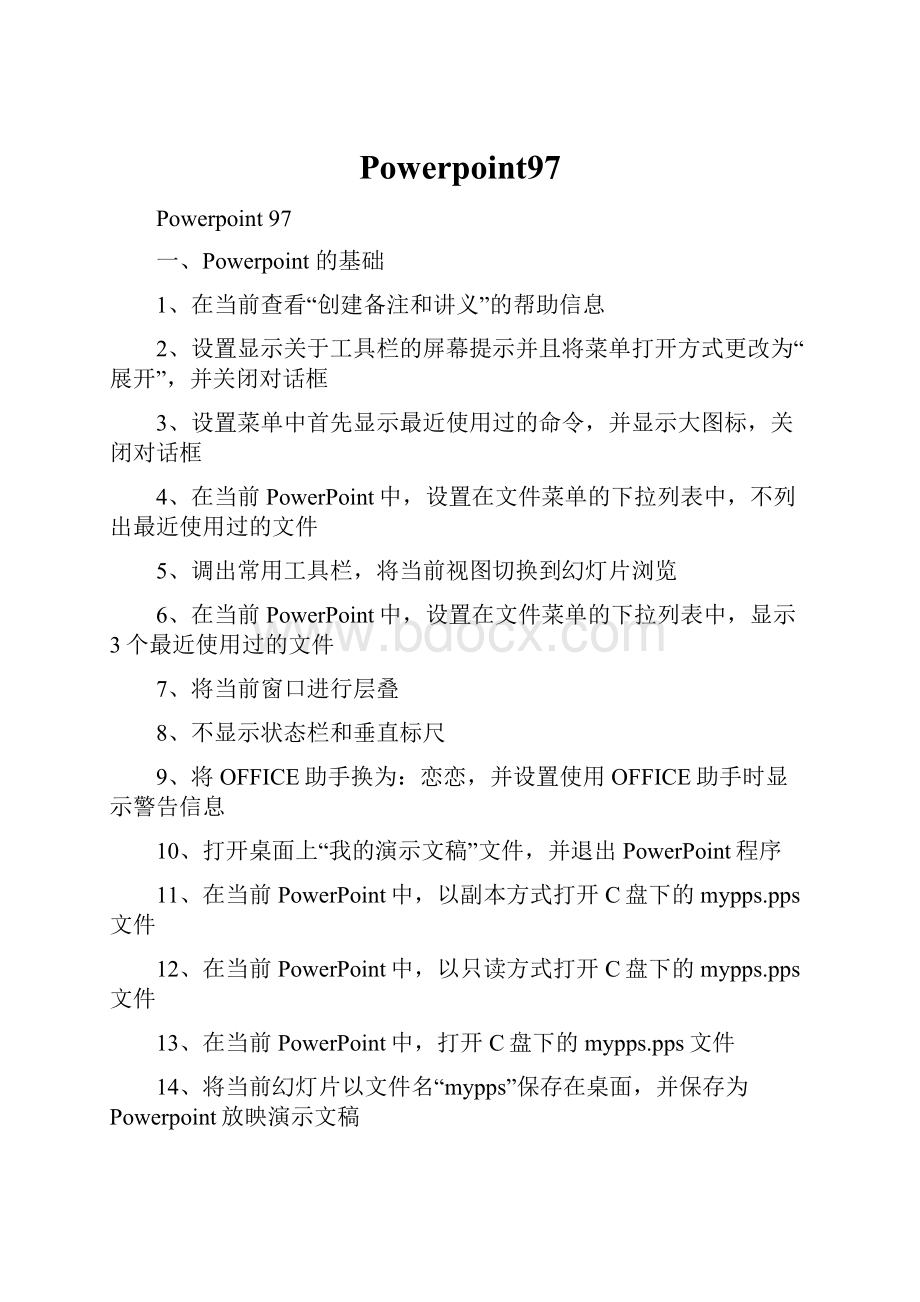
Powerpoint97
Powerpoint97
一、Powerpoint的基础
1、在当前查看“创建备注和讲义”的帮助信息
2、设置显示关于工具栏的屏幕提示并且将菜单打开方式更改为“展开”,并关闭对话框
3、设置菜单中首先显示最近使用过的命令,并显示大图标,关闭对话框
4、在当前PowerPoint中,设置在文件菜单的下拉列表中,不列出最近使用过的文件
5、调出常用工具栏,将当前视图切换到幻灯片浏览
6、在当前PowerPoint中,设置在文件菜单的下拉列表中,显示3个最近使用过的文件
7、将当前窗口进行层叠
8、不显示状态栏和垂直标尺
9、将OFFICE助手换为:
恋恋,并设置使用OFFICE助手时显示警告信息
10、打开桌面上“我的演示文稿”文件,并退出PowerPoint程序
11、在当前PowerPoint中,以副本方式打开C盘下的mypps.pps文件
12、在当前PowerPoint中,以只读方式打开C盘下的mypps.pps文件
13、在当前PowerPoint中,打开C盘下的mypps.pps文件
14、将当前幻灯片以文件名“mypps”保存在桌面,并保存为Powerpoint放映演示文稿
15、打开C盘中文件名为“产品介绍”的文件,并另存一份到D盘中,文件名保持不变,将用户信息更改为:
姓名:
成都博大,缩写为:
cdbroad
16、在当前PowerPoint文稿中,设置允许快速保存,并且将默认保存位置更改为:
c:
\
17、在当前PowerPoint文稿中,设置每隔5分钟自动保存文件
18、设置在PowerPoint中,最多可取消操作数为:
5
19、打开桌面上的“我的文稿”文件,将当前视图切换到普通视图,并且不显示标尺
20、设置当前幻灯片纸张大小为:
A4,方向为纵向
21、调整当前幻灯片的大小,高度为:
25、宽度为:
30,从“5”开始编号
22、设置当前幻灯片的备注页面为横向
23、将当前幻灯片全部打印,一次性打印:
三份
24、打印当前幻灯片第1、3、5到7的备注页
25、打印当前幻灯片中全部的讲义,并且每页幻灯片数:
4片,顺序为水平
26、以纯黑白方式打印当前幻灯片的全部,并且幻灯片要加边框
27、放映当前演示文稿
28、放映演示文稿的当前页
29、在备注页视图下,输入“我的幻灯片”,并查看设置效果
30、打开最近使用过的“我的练习”文稿,并查看当前文稿的作者
31、新建一张文本与剪贴画的新幻灯片,并插入“学院”中的第三幅画
32、将当前幻灯片打印4面,并进行旋转
33、使用Blends模板新建一个标题幻灯片
34、在当前PowerPoint中,使用向导建立一个“企业中的商务计划”文稿,标题为:
我的计划,其余部分均为默认设置
35、在当前PowerPoint中,新建一个推荐策略的演示文稿
二、幻灯片制作
1、添加一个项目清单幻灯片在当前演示文稿中,并输入标题:
讲解大纲
2、设置当前选中段落的行距为1.5行,段前为20磅,段后为20磅
3、居中对齐当前选中对象
4、竖排当前段落中的文字
5、设置当前选中段落的行距为50磅,并且右对齐
6、利用标尺,将当前选中段落首行缩进:
2cm
7、利用标尺,将当前选中段落悬挂缩进:
4cm
8、利用标尺,将当前选中段落左缩进:
3cm
9、两端对齐当前选中对象
10、将当前文稿中选中的文本进行大小写转换
11、设置当前文稿中的文字:
词首字母大写
12、为当前幻灯片添加辅助线,并设置显示大小为最佳方式
13、调整幻灯片的显示比例为:
35%
14、将第二张幻灯片移动到文档最后
15、一次性将第二到第五张幻灯片同时进行删除
16、将第一张幻灯片复制一份到文档最后
17、将演示文稿中选中的文字进行删除
18、将标题中的文字,复制到正文最后
19、在当前幻灯片上查找到第一个“成都博大”,查找完毕关闭对话框
20、设置当前选中文本字体的格式为:
阴影、上标、偏移40%,蓝色,并查看设置效果
21、将当前选中的文本的字体顶端对齐
22、使用工具栏将当前选中的文本依次设置为:
华文彩云、40号、加粗、下划线、文本阴影,并查看设置效果
23、设置当前选中文本字体的格式为:
黑体、常规、36号、浮凸、浅绿色
24、设置当前选中文字为:
红色加下划线,并设置字体对齐方式为:
底端对齐,查看设置效果
25、将当前选中文本的字体居中对齐
26、将当前文稿中的“宋体”字替换为“方正姚体
27、用“博大科技”替换当前幻灯片上所有的“成都博大”
28、将符号Wingdings中的书本插入到当前光标位置
29、设置当前选中段落的项目符号为:
$,颜色为:
绿色,大小为文本的:
130%
30、为当前选中段落添加编号为:
“1)、2)、3)……”,大小为文本的140%,绿色,从5开始
31、使用工具栏将当前选中对象的字号缩小三次
三、幻灯片的版式
1、更改当前幻灯片的版式为:
文本与图表,并插入默认的图表
2、更改当前幻灯片的版式为:
文本与剪贴画,并插入剪贴画WEB背景中的第二个剪贴画
3、在当前PowerPoint中,添加一个“两栏文本”新幻灯片
4、设置当前幻灯片的填充效果为:
第三行第二种图案,并设置前景色为:
白色,背景色为:
浅绿色
5、将当前幻灯片母版的背景更改为:
绿色,并查看幻灯片效果
6、更改当前幻灯片的背景色为绿色,并忽略母版的背景图形
7、设置当前所有幻灯片填充效果为:
由绿色过渡到蓝色,式样为斜上,变形为第一种
8、设置当前幻灯片的填充效果为第四行第一种纹理
9、将标题文本的配色方案设置为当前幻灯片的背景
10、将D:
\TT\01.jpg图片插入到当前幻灯片中作为背景
11、设置当前所有幻灯片的填充效果为:
预设过渡,颜色为:
漫漫黄沙,式样为斜下,变形为第二种
12、将标准中最后一个配色方案进行删除
13、更改当前幻灯片标题文本的配色方案,设置颜色为白色
14、将标准中第二行第一种配色方案应用于当前幻灯片
15、显示当前幻灯片的黑白方式,并调出幻灯片缩图
16、在备注页视图中,设置备注页不显示页眉和日期时间,显示页码和页脚,页脚为:
内容资料
17、设置当前幻灯版母版的日期为:
2005年9月15日
18、将当前幻灯片母版的页脚部分改为:
我的练习,并查看幻灯片
19、将当前幻灯片母版的标题格式改为:
华文彩云
20、将当前幻灯片的讲义母版页脚内容改为:
我的页脚,并在页面上显示9张幻灯片的讲义
21、查看备注母版,并且不显示幻灯片缩图
22、更改当前幻灯片的讲义母版的显示方式为:
在页面上显示3张幻灯片的讲义
23、在当前幻灯片母版上插入图片C:
\Broad.jpg,并查看幻灯片效果
24、设置当前所有幻灯片的页脚内容为:
说明文档,并要求显示幻灯片编号
25、在备注页视图中,设置备注页的页眉内容为:
成都博大
26、打开备注母版,将页眉设置为:
我的练习文稿
27、在幻灯片的页脚中插入自动更新的日期和时间,格式为:
XXXX年XX月XX日星期X
28、设置当前所有幻灯片显示编号,并且标题幻灯片中不显示
29、新建一个Factory模板演示文稿,并设置版式为:
项目清单
30、应用模板Nature于当前幻灯片
31、应用模板BoldStripes于当前幻灯片
32、新建一个LockandKey模板演示文稿,并设置版式为:
标题幻灯片
33、将当前幻灯片模板更换为Mountain,并设置为黑白显示
四、绘图及自选图形
1、将当前的图形更改为自选图形流程图中第二行第一种,并设置线条为圆点虚线
2、将当前的图形更改为自选图形标注中的第一个标注,并将黄点拖动到右上方
3、设置当前自选图形边框线的填充效果为:
第一种纹理,线条为三磅双实线,颜色为绿色
4、更改当前自选图形的填充效果为预设过渡,颜色为:
极目远眺
5、设置当前选中对象无三维效果
6、设置当前自选图形有阴影,效果为:
第二行第二种,并将阴影向下向右各移动一次
7、更改当前自选图形阴影的颜色为:
绿色
8、设置当前自选图形的三维效果为:
第三行第三种,并依次下俯和左偏一次
9、设置当前自选图形三维效果的深度为:
288磅、方向为:
平行
10、设置当前选中自选图形的三维效果,照明角度为:
从上到下、光线为:
阴暗
11、设置当前选中对象无阴影
12、将当前自选图形的边框线设置为:
6磅、第二行第三种带图案的线条
13、在当前位置插入一个左大括号,并设置其三维效果为第一行第三个,三维表面效果为透明框架
14、设置当前自选图形的颜色为背景色
15、在当前插入云形标注,内容为:
博大考神之公务员云梯
16、设置当前箭头的形状:
前端形状为第一行第三种、后端形状为第二行第三种,并查看设置效果
17、用鼠标拖动的方式将当前自选图形复制两份,并将三个图形进行组合
18、在自选图形上添加文本:
成都博大
19、放映当前幻灯片,并跟踪自选图形上文字的链接
20、在当前自选图形上添加文字为:
成都博大,并将其链接到:
21、插入基本图形中的笑脸,设置其阴影效果为第一行第三种,阴影颜色为红色
22、调整当前自选图形的位置:
水平方向上居中,垂直方向上离左上角5CM
23、调整当前自选图形的缩放比例:
高度为原来的120%,宽度为原来的130%
24、调整当前自选图形的位置:
水平方向上离左上角10CM,垂直方向上居中4.87CM
25、在当前位置将当前选中对象复制一份
26、调整当前自选图形的尺寸,高度为:
3CM、宽度为:
5CM
27、在当前幻灯片上绘一条从左向右绝对水平的带箭头的直线
28、在当前幻灯片上绘一条绝对垂直的直线
29、在当前幻灯片上绘制一个正方形
30、更改当前箭头的样式为:
第四种双箭头,并查看设置效果
31、在当前幻灯片上插入自选图形箭头总汇中的第一种箭头,并将线条色更改为绿色
32、在当前幻灯片上插入自选图形星与旗帜中第一行最后一种,并设置填充色为:
浅灰色
33、将当前选中对象上移一层
34、将当前选中对象置于底层
35、将当前图象置于顶层,并用半透明蓝色进行填充
36、设置当前选中对象顶端对齐
37、设置当前选中对象纵向分布
38将当前选中对象水平翻转
39、将当前选中对象向左旋转
40、设置当前自选图形旋转80度
41、组合当前选中对象,并调整组合后的图形缩放比例为:
原大小的50%
42、取消对当前对象的组合
43、将当前取消组合的对象重新进行组合
五、图形对象
1、调整当前图片的缩放比例为:
原大小的50%
2、设置当前选中图片填充效果为:
半透明,并且无边框线
3、设置当前选中图片的边框线为:
蓝色6磅圆点虚线
4、将当前图片左右各裁剪1CM,上下各裁剪0.5CM
5、使用拖动技术将当前图片变宽
6、拖动当前图片到幻灯片左上角
7、将当前图片中的黑色部分设置为透明
8、调整当前选中图片的位置,水平方向上离左上角2CM,垂直方向上离左上角3CM
9、将当前图片中的黄色部分设置为透明
10、设置当前选中图片的高度为4CM,宽度为5CM
11、调整当前图片,亮度为:
60%,对比度为:
70%
12、设置当前选中图片对比度减小三次,亮度减小三次(使用工具栏)
13、设置当前选中图片对比度增加二次,亮度增加二次(使用工具栏)
14、设置当前选中图片为:
黑白
15、设置当前选中图片为:
水印(使用工具栏)
16、调整当前图片的位置,水平和垂直方向上都在当前幻灯片内部居中
17、设置当前选中图片无阴影效果
18、将当前选中图片恢复到原来的初始状态,并设置填充效果为:
半透明玫瑰红
19、将当前幻灯片上的第二幅图象复制一份
20、将当前幻灯片上的第二幅图象删除
21、首先将图片设置为灰度,并裁剪图片只留下标志部分
22、将当前图形对象设置为幻灯放映最佳比例,并放映当前页幻灯片
23、将图片中黑色部分重新着色变为枣红色
24、设置当前选中图片的阴影为最后一行第二种,略向下移二次
25、将选中图片上移一层
26、设置当前选中图片有阴影,效果为:
第二行第二种,并将阴影的颜色更改为绿色
27、将当前选中图片恢复到初始状态
28、将当前取消组合的图片重新进行组合
29、取消对当前图片所进行的组合
30、组合当前选中的三张图片
31、将选中图片置于底层
32、在当前幻灯片插入d:
\01.jpg,并设置图片边框线条为:
红色长划线
33、插入剪贴画WEB背景中的树叶于当前幻灯片
34、插入桌面中“可爱的狗”.jpg于当前幻灯片
35、将当前图象链接到:
D:
\12.jpg,放映幻灯片,并跟踪图象上的链接
36、隐藏图片工具栏
六、文本框
1、在当前自选图形上,插入一个文本框,输入:
太阳,并查看设置效果
2、在当前幻灯片右边,插入一个竖排文本框,输入:
博大考神,并查看设置效果
3、设置当前文本框的边框线为:
蓝色圆点8磅双线,并查看设置效果
4、将当前文本框旋转45度
5、将当前文本框垂直翻转
6、将当前文本框按逆时针旋转约45度(使用鼠标拖动技术)
7、用C:
\setup.jpg图片填充当前文本框
8、设置当前文本框的填充为第三行第一种纹理,并查看设置效果
9、设置当前文本框的边框线为第一行第二种带图案的线条,并查看设置效果
10、设置文本框内自选图形中的文字不自动换行并且调整自选图形尺寸以适应文字
11、调整当前文本框的缩放比例为:
原大小的60%
12、调整当前文本框的尺寸,高度为:
10CM,宽度为:
20CM
13、将当前文本框拖动到左上角,并查看设置效果
14、用拖动技术,将当前文本框变宽
15、设置当前文本框内选中文字的格式为:
隶书、加粗、48号、阴影
16、设置当前文本框的填充效果为预设过渡,颜色为:
极目远眺,并查看设置效果
17、将当前取消组合的对象进行重新组合
18、将当前选中文本框上移一层
19、设置不允许文本框内的标点溢出右边界
20、将当前幻灯片上的文字为“文本框图”的文本框进行删除
21、将当前文本框内的字体增大二次
22、将当前横排文本框变为竖排文本框
23、设置当前文本框,垂直方向上离左上角3CM、填充色为:
半透明玫瑰红
24、设置文本框内文本锁定点在中部并将文本框内的文字旋转90度
25、将当前选中文本框置于底层
26、设置文本在文本框内的边距:
上下左右都为0.5CM
27、取消当前选中对象所进行的组合
28、组合幻灯片上选中的文本框,并移动到右边
29、设置当前文本框的三维效果为:
第三行第三种、颜色为灰色,并查看设置效果
30、设置当前文本框的三维效果为第二行第二种,并设置三维深度为288磅
31、设置当前文本框有阴影,效果为:
第一行第二种,颜色为:
半透明蓝色,并查看设置效果
32、设置当前文本框的阴影略向右移两次
33、设置当前文本框,水平方向离左上角:
5CM,垂直方向上居中
七、艺术字
1、插入第四行最后一种样式的艺术字,内容为:
博大考神,黑体,40号
2、插入第一行第三种样式的艺术字,内容为:
职称考试,华文新魏,40号,倾斜
3、将当前艺术字链接到D:
\01.jpg,播放当前幻灯片,并跟踪链接
4、将当前选中艺术字逆时针旋转约45度(使用鼠标拖动技术)
5、设置当前选中艺术字字母高度相同
6、设置当前选中艺术字的边线为绿色的五磅圆点虚线
7、用C:
\aa.jpg图片填充当前选中艺术字
8、将当前选中艺术字用第二行第二种纹理进行填充
9、将当前选中艺术字用半透明最浅的灰色进行填充
10、将当前选中艺术字旋转50度
11、设置当前选中艺术字的对齐方式为:
右对齐
12、设置当前选中艺术字形状为正梯形
13、将当前选中艺术字样式更改为第二行第四种
14、将当前选中艺术字文字更改为:
运动会,字体设为:
隶书
15、调整当前选中艺术字的缩放比例为:
原大小的120%
16、调整当前选中艺术字的尺寸,高度为5CM,宽度为10CM
17、将当前选中艺术字,使用拖动技术变高
18、将当前选中艺术字水平翻转
19、将当前选中对象所进行的组合取消
20、设置当前选中艺术字字符间距为很紧,并且艺术字的对齐方式为:
字母调整
21、设置当前选中艺术字的填充效果为单色,颜色为:
标准中的第一种颜色,并设置此颜色为最浅
22、用鼠标拖动的方式将当前艺术字移动到图片右边
23、设置当前选中的艺术字填充效果为双色,颜色1为:
蓝色,颜色2为:
粉红色
24、设置当前艺术字,水平方向上离左上角:
5CM,垂直方向上居中
25、插入艺术字,样式为最后一行第三种,文字为:
小石潭记,并设置它水平方向上居中
26、将当前选中艺术字更改为竖排文字
27、将当前取消组合的对象重新进行组合
28、将当前选中艺术字更改为横排文字
29、将当前选中的艺术字进行组合,并移动到右上角
30、设置当前选中艺术字的三维效果为:
第三行第一种、并且有金属效果
31、设置当前选中艺术字的三维效果为:
第二行第三种、绿色
32、设置当前选中艺术字有阴影,样式为:
第二行第二种,并将阴影向右移动三次
33、设置当前选中艺术字字符间距为180%
34、设置当前选中艺术字字符间距为很松
35、设置当前选中艺术字的对齐方式为:
延伸调整
36、将当前选中艺术字置于顶层
八、组织机构图
1、更改当前组织结构图上所有的部门边框为红色,并在幻灯片上查看效果
2、在当前组织结构图的总经理上添加一个名为“总经理秘书”的助理,并在幻灯片上查看效果
3、在当前组织结构图的市场部上添加一个左同事“财务部”,一个右同事“销售部”,并在幻灯片上查看效果
4、删除当前组织结构图上的广告部
5、在当前组织结构图下面,增加文字:
我的公司,并设置字体为:
隶书、三号、加粗,并在幻灯片上查看效果
6、在当前组织结构图上,将总经理的文字格式设置为:
隶书、三号、蓝色,并查看设置效果
7、在当前组织结构图上,将全体经理的字体格式设置为:
黑体、三号、绿色,并查看设置效果
8、选中从第一级到第三级,设置文字为右对齐
9、将当前视图调整为:
适应窗口尺寸
10、在当前组织结构图的总经理右边绘一条水平直线,并设置为最粗的红色线条
11、在当前组织结构图的市场部下边绘一条垂直直线,并设置为间隔最宽的蓝色虚线
12、在当前组织结构图的右上角画一个矩形,并在矩形上添加文字:
保密部门,并查看设置效果
13、更改当前组织结构图上所有的对象样式为:
助理,并在幻灯片上查看效果
14、在当前组织结构图的界面上,打开D盘上的“练习图”
15、设置当前组织结构图上图表背景的颜色为黄色,并在幻灯片上查看效果
16、在当前幻灯片上用最浅的灰色填充当前组织结构图
17、在当前幻灯片上,为组织结构图添加边框,线条为:
黑色、3磅双实线
18、调整当前幻灯片上组织结构图的尺寸,高度和宽度均为10CM
19、在当前组织结构图的开发部上添加一个部下,并设置此部下的图框背景为:
绿色
20、设置当前组织结构图上的连接线的颜色为:
紫色,并在幻灯片上查看设置效果
21、在当前组织结构图上,将当前选中的图框,复制到“客服部”图框的下面
22、将当前组织结构图另存为副本,保存在D盘,名字为“部门结构图”
23、设置当前组织结构图外框线条的样式为第三种,并将当前组织结构图的显示大小变为200%
24、在当前组织结构图上,用连接线连接总经理和财务部,并在幻灯片上查看效果
25、插入新幻灯片,版式为:
组织结构图,添加默认的组织结构图,并在幻灯片上查看效果
26、设置当前组织结构图上选中对象的样式为:
最后一种阴影和最后一种外框
27、在当前幻灯片上,设置组织结构图有阴影,样式为:
第二行第二种、浅绿色
九、图表
1、插入一列到当前光标位置左边
2、将当前光标所在的列进行删除
3、合并当前选中的单元格
4、设置当前选中单元格的填充色为半透明蓝色,并改变单元格内的文字方向
5、在当前光标位置上面插入一行,并删除光标下边的一行
6、拆分当前单元格
7、设置当前选中单元格的外边框为灰色6磅实线,并查看设置效果
8、设置当前选中单元格的填充效果为预设过渡,颜色:
雨后初晴,并查看设置效果
9、设置当前选中单元格内的文字底部居中对齐,并且上下左右的间距为0.25CM
10、设置当前选中单元格内的文字旋转90度
11、设置图表标题为:
我的图表,并退出图表编辑状态
12、将当前图表中东部第一季度的值更改为90,并退出图表编辑状态
13、将当前图表中的系列由按行产生更改为按列产生,并退出图表编辑状态
14、设置当前图表显示数据表,并退出图表编辑状态
15、将图表类型更改为第二种条形图,并退出图表编辑状态
16、调整当前选中图表,亮度和对比度均为60%
17、将当前选中图表置于底层
18、将当前图表的数据标志变为显示百分比
19、将图表类型更改为第二种饼图,并设置图表在幻灯片上的位置:
水平方向上离左上角:
3CM,垂直方向上离左上角:
7CM
20、将当前图表中的第一部门更改为:
最好部门,把东部的图例改为:
红色
22、在当前图表上添加南部的值,第一到三季度为:
25、15.9、17.8
23、将当前图表中图例的字体改为:
隶书、倾斜、14号、移动到下方,并退出图表编辑状态
24、设置当前图表有阴影,样式为:
第二行第二种、依次向下向右移动三次、黑色
25、将当前图表中的第一季度更改为:
1到3月,并清除数据标志
26、设置当前图表颜色为:
灰度
27、设置当前图表的边框线为蓝色的6磅双实线
28、将当前选中图表用第三行第一种纹理进行填充
29、设置图表三维视图的上下仰角为30,左右转角为40,并退出图表编辑状态
30、取消当前图表所进行的组合
31、插入一个三行四列的新表格幻灯片
32、插入一个五行四列的表格于当前幻灯片上
34、插入新幻灯片,版式为:
图表,并添加默认图表,退出图表编辑状态
35、在当前幻灯片上,插入图表,并且不显示图例,退出图表编辑状态
十、动画效果
1、取消当前幻灯片上标题预设的动画效果
2、用动画预览窗口预览当前幻灯片
3、设置第一幅图片预设动画为:
驶入、第二幅图片为:
照像机,并播放当前幻灯片(在进行切换时使用鼠标)
4、将幻灯片的标题预设动画:
向右擦去、文本框内的文本设为:
溶解,并播放当前幻灯片(在进行切换时使用鼠标)
5、设置当前选中对象预设动画效果为“从上部飞入”
6、设置当前对象动画效果为出现,并且引入文本时,按字引入
7、设置当前幻灯片有动态标题
8、设置使当前幻灯片上的文本具有动画效果
9、设置当前幻灯片的动画效果中,动画顺序为图片最后出现
10、设置在前一事件3秒后启动当前动画效果
11、设置在单击鼠标时启动当前动画效果
12、设置当前对象动画效果为从上部缓慢移入,并且播放动画后隐藏
13、设置当前对象动画效果为从左侧切入,并且动画播放后下次单击后隐藏
14、将图片2移动到最前面进行播放,并设置图片2动画效果在前一事件后1秒启动,播放当前幻灯片
15、设置当前图表动画效果为按序列溶解
16、置当前影片对象,播放时按动画顺序播放,且继续播放幻灯片时,在第一张幻灯片后停止播放
17、设置播放当前影片对象时暂停幻灯片放映,且不播放时隐藏
18、设置当前图表动画效果为按类别收缩,并播放当前幻灯片(在进行切换时使用鼠标)
19、设置图片2为阶梯状向右下展开,并播放当前幻灯片(在进行切换时使用鼠标)
20、设置图片2的动画效果为回旋,并且播放后不变暗
21、设置当前对象动画效果为随机效果
十一、交互式文稿
1、删除当前文字的超级链接
2、设置单击当前选中文字时,播放第五张幻灯片,并放映当前幻灯片测试设置效果
3、将当前选中文字链接到当前幻灯片